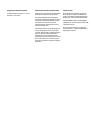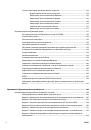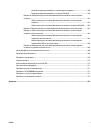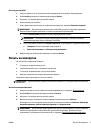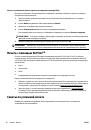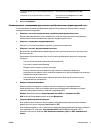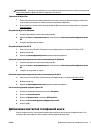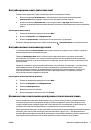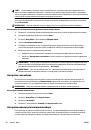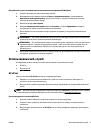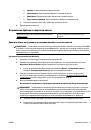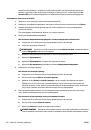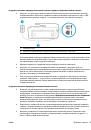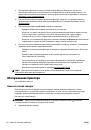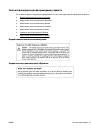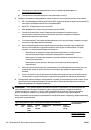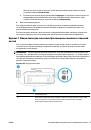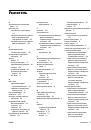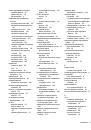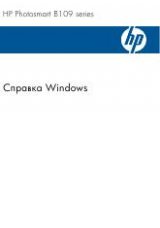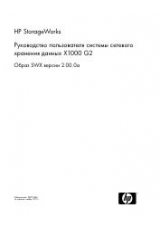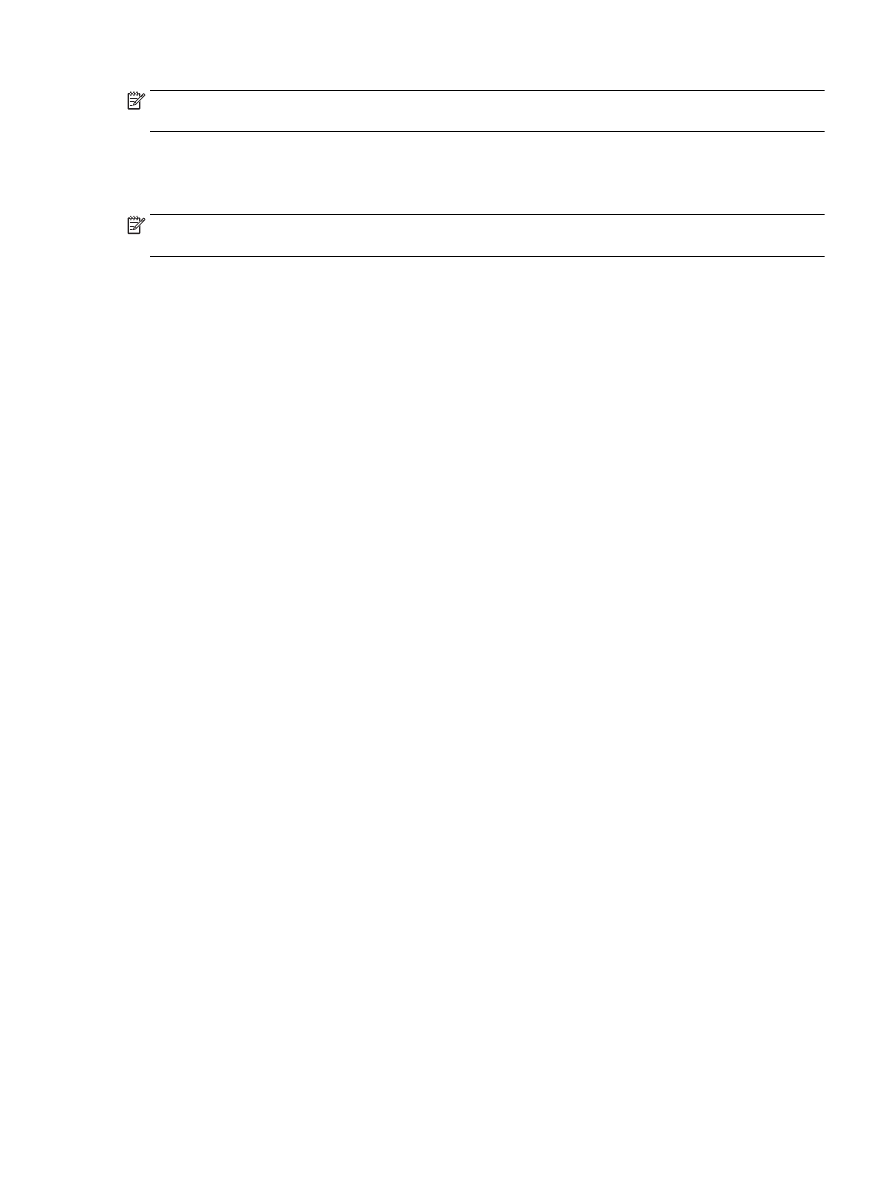
ПРИМЕЧАНИЕ
.
Программа
HP Print and Scan Doctor
для
диагностики
печати
и
сканирования
и
мастера
HP
устранения
неполадок
через
Интернет
могут
быть
доступны
не
на
всех
языках
.
Прочтите
общие
инструкции
по
устранению
ошибок
невозможности
печати
Устранение
проблем
печати
(Windows)
ПРИМЕЧАНИЕ
.
Убедитесь
,
что
принтер
включен
и
в
лотке
есть
бумага
.
Если
не
удалось
устранить
проблемы
с
печатью
,
выполните
перечисленные
ниже
действия
в
указанном
порядке
.
1.
Проверьте
сообщения
об
ошибке
на
дисплее
принтера
и
устраните
проблемы
,
следуя
инструкциям
на
экране
.
2.
Если
принтер
подключен
к
компьютеру
с
помощью
кабеля
USB,
отключите
и
снова
подключите
кабель
USB.
Если
принтер
подключен
к
компьютеру
по
беспроводной
сети
,
проверьте
наличие
соединения
.
3.
Убедитесь
,
что
устройство
не
приостановлено
и
не
отключено
.
Как
убедиться
,
что
устройство
не
приостановлено
и
не
отключено
а
.
В
зависимости
от
операционной
системы
выполните
одно
из
следующих
действий
.
●
Windows 8.1
и
Windows 8
:
Переместите
курсор
мыши
в
правый
верхний
угол
экрана
или
коснитесь
его
,
чтобы
открыть
панель
Charms,
щелкните
по
значку
Настроек
,
затем
щелкните
или
коснитесь
Панели
управления
и
выберите
опцию
Просмотреть
все
устройства
и
принтеры
.
●
Windows 7
.
В
меню
Пуск
Windows
выберите
Устройства
и
принтеры
.
●
Windows Vista
.
В
меню
Пуск
Windows
выберите
Панель
управления
,
затем
Принтеры
.
●
Windows XP
.
В
меню
Пуск
Windows
выберите
Панель
управления
,
затем
Принтеры
и
факсы
.
б
.
Дважды
щелкните
значок
устройства
или
щелкните
значок
правой
кнопкой
мыши
,
а
затем
выберите
Просмотр
очереди
печати
,
чтобы
открыть
очередь
печати
.
в
.
Убедитесь
,
что
не
установлены
флажки
Приостановить
печать
или
Работать
автономно
в
меню
Принтер
.
г
.
Если
были
сделаны
какие
-
либо
изменения
,
повторите
печать
.
4.
Убедитесь
,
что
устройство
выбрано
в
качестве
принтера
по
умолчанию
.
Как
проверить
,
выбрано
ли
устройство
в
качестве
принтера
по
умолчанию
а
.
В
зависимости
от
операционной
системы
выполните
одно
из
следующих
действий
.
●
Windows 8.1
и
Windows 8
:
Переместите
курсор
мыши
в
правый
верхний
угол
экрана
или
коснитесь
его
,
чтобы
открыть
панель
Charms,
щелкните
по
значку
Настроек
,
затем
щелкните
или
коснитесь
Панели
управления
и
выберите
опцию
Просмотреть
все
устройства
и
принтеры
.
●
Windows 7
.
В
меню
Пуск
Windows
выберите
Устройства
и
принтеры
.
RUWW
Проблемы
печати
95